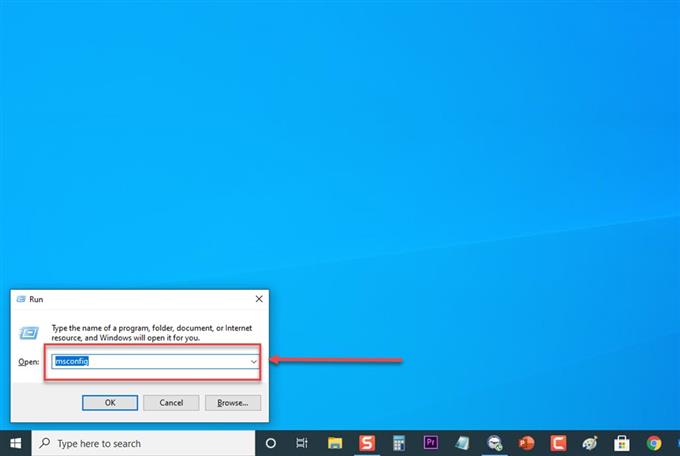NVIDIA er en af de største leverandører ejet af og et amerikansk firma, der fremstiller fremragende grafikkort til din avancerede spiloplevelse. Selvom virksomheden fremstiller gode produkter, er der tilfælde, hvor visse problemer kan opstå, som vi vil tage fat på i dag. I denne seneste del af vores fejlfindingsserie tackler vi Nvidia-output ikke tilsluttet fejl på din Windows-pc
Hvad skal jeg gøre, hvis der opstår Nvidia-output ikke tilsluttet en fejl
Nvidia Output ikke tilsluttet en fejl vises, når du så afspilningsfanen fra lydindstillingerne i kontrolpanelet, og de kan ikke også aktivere lyden til deres HDMI-output.
Der er flere faktorer, der kan forårsage dette problem lige fra en beskadiget til en forældet driver. Nedenfor er de fejlfindingstrin, du skal gøre for at løse dette.
Metode 1: Opdater grafikkortdriver
En forældet grafikkortdriver kan undertiden forårsage problemer på din computer. Det anbefales at opdatere din grafiske enhedsdriver til den nyeste version for at løse problemer. For at finde ud af, om dette er synderen, skal du geninstallere NVIDIA-grafikdriveren.
- Trykke Win + R (Windows-logotast og R-tast) på samme tid for at åbne Kør-boksen.

- Skriv RUN-boksen msconfig og tryk på Enter for at åbne sektionen Systemkonfigurationer.

- Når systemkonfiguration åbnes, skal du klikke på Støvle fanen. Kontroller under Boot-indstillinger Sikker opstart klik derefter på Okay.
Når du bliver bedt om at genstarte din computer for at anvende disse ændringer, skal du klikke på Genstart så starter du op i Sikker tilstand.

- Gå til din lokale harddisk ved at klikke på Denne pc derefter Lokal disk C.
Du skal være i stand til at se NVIDIA-mappen lige der. Højreklik på den og vælg Slet.

- Trykke Win + R (Windows-logo-nøgle og R-nøgle) på samme tid for at åbne Kør-boksen.

- Skriv RUN-boksen “Devmgmt.msc” og tryk på Enter for at åbne Enhedshåndteringsvindue.

- Udvid “Displayadaptere” Mark.
Dette viser alle skærmkortadaptere, som maskinen har installeret. Højreklik på den Nvidia-adapter, du vil afinstallere, og vælg “Afinstaller”.

- Klik på “Afinstaller” når du bliver bedt om at afinstallere enheden. Dette fjerner adapteren fra listen og afinstallerer driveren.

- Trykke Win + R (Windows-logo-nøgle og R-nøgle) på samme tid for at åbne Kør-boksen.

- Skriv i dialogboksen KØR msconfig og tryk på Enter for at åbne sektionen Systemkonfigurationer.

- Når systemkonfiguration åbnes, skal du klikke på Boot tab. Fjern markeringen under Boot-indstillinger Sikker opstart klik derefter på Okay.
Når du bliver bedt om at genstarte din computer for at anvende disse ændringer, skal du klikke på Genstart.

- Få den nyeste NVIDIA-grafikdriver til din computer herfra:
Søg efter din driverenhed, og klik på download-knappen for at downloade.

- Kør installationsfilen, og følg instruktionerne, der vises på skærmen. Vælg Specialinstallation valgmulighed og markere alle felterne i vinduerne med brugerdefinerede installationsindstillinger.

- Marker afkrydsningsfeltet, hvor der står “Udfør ren installation” til din grafikkortdriverenhed.

- Genstart din computer.

Når computeren har genstartet helt, skal du kontrollere, om Nvidia Output ikke tilsluttet fejlproblem stadig opstår.
Metode 2: Tilbagevendende drivere at rette Nvidia-output ikke tilsluttet fejl
Der er tilfælde, hvor brugere oplevede Nvidia Output ikke tilsluttet en fejl, efter at de nyeste drivere er installeret. Hvis du for nylig har opdateret dine drivere eller opdatering af grafikdriveren ikke kunne løse dit problem, kan du rulle grafikdriverne tilbage
- Trykke Windows Nøgle + R på dit tastatur for at åbne RUN-dialogboksen.
- Skriv i dialogboksen Kør devmgmt.msc og tryk på Enter for at åbne sektionen Enhedshåndtering
- Klik på vinduet Enhedshåndtering Displayadaptere for at udvide det. En liste over grafikkortadaptere installeret på din computer.
- Højreklik på skærmadapteren, og vælg Ejendomme i rullemenuen. (Eller dobbeltklik på skærmadapter for at åbne vinduet Egenskaber)
- Klik på på vinduet Egenskaber Fanen Driver.
- Find Driver under fanen Driver Rul tilbage driver knap. Når det er nedtonet betyder det, at grafikdriveren ikke for nylig blev opdateret, eller at der ikke er nogen sikkerhedskopieringsfiler, der kan rulles tilbage til. Klik på Rollback Driver, hvis indstillingen ikke er nedtonet.
- Vælg derefter OK to afslut egenskabssektionen.
Når Roll Back Audio Drivers er færdig, skal du kontrollere, om Nvidia Output-enhed Ikke tilsluttet problem stadig opstår.
Metode 3: Aktivér det fra Nvidia Kontrolpanel
Sørg for, at indstillingerne er konfigureret korrekt i Nvidia Kontrolpanel. Indstillinger, der ikke er konfigureret korrekt, kan være årsagen til problemet, og HDMI-porten er heller ikke indstillet til at udsende hdmi-outputlyd og lyd, så der opstår en fejl.
- Højreklik fra skrivebordet, og vælg Nvidia Kontrolpanel fra rullemenuen. Du kan også dobbeltklikke på Nvidia-ikonet fra proceslinjen, hvis det er der.
- Klik på i venstre rude i sektionen Kontrolpanel Fanen Display for at udvide det
- Klik på Opsæt digital lyd fra rullemenuen.
- I højre rude skal du finde den første mulighed HDMI mulighed. Sørg for at vælge den enhed, du har forbindelse til. Sørge for at Sluk for lyd Enhedsindstilling er ikke valgt. HDMI-udgange skal nu være aktiveret.
- Højreklik på Bind ikon nederst til højre på din Windows-skærm og klik på Lyde for at åbne Windows lydindstillinger.
- Klik på på vinduet Lyd Afspilning fanen.
- Højreklik et vilkårligt sted i vinduet, og vælg Vis deaktiverede enheder og Vis afbrudte enheder lydkort fra rullemenuen.
- Højreklik på Nvidia Output, og vælg Indstil som standardenhed som dit lydkort
Kontroller, om problemet med Nvidia-output ikke er tilsluttet stadig.